2024年6月リリースのバージョンで、アプリの「プレゼンテーション・モード」が、デフォルトのユーザーインターフェースになりました。

詳しくは、こちらをご確認下さい。
以下のリンクをクリックすると、ダウンロードが開始されます(.zipファイル)。
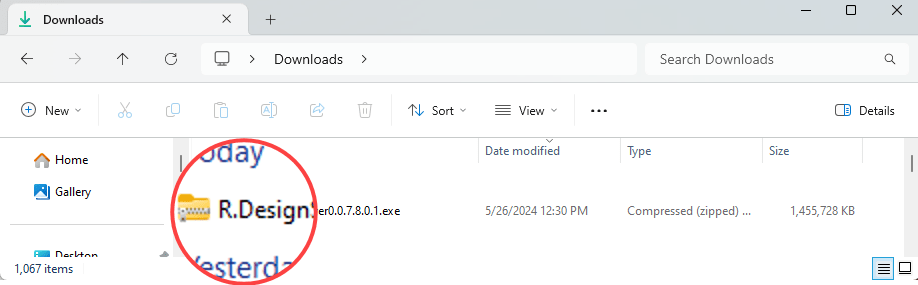
ZIPファイルのダウンロードが完了したら、まずはファイルを解凍してください。
ZIPファイルを右クリックして、「すべて展開」を実行してください。
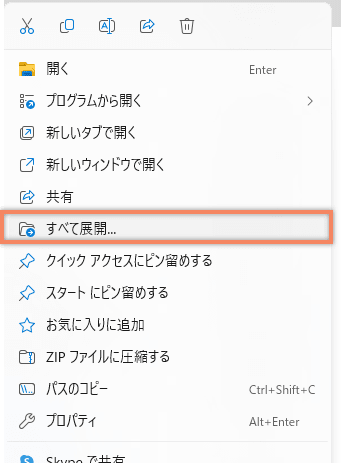
「WindowsによってPCが保護されました」というメッセージが表示される場合があります。 このメッセージは、アプリケーションが Microsoft によって認識されていない場合に表示されます。R.Designの新しいアプリ・バージョンがリリースされた場合、信頼インデックスを構築するのに十分な数のユーザーがそのバージョンをインストールするまで、Microsoftに認識されないことがあります。
このような場合には、「詳細情報」ボタンをクリックして、アプリケーション名と発行元をご確認下さい。
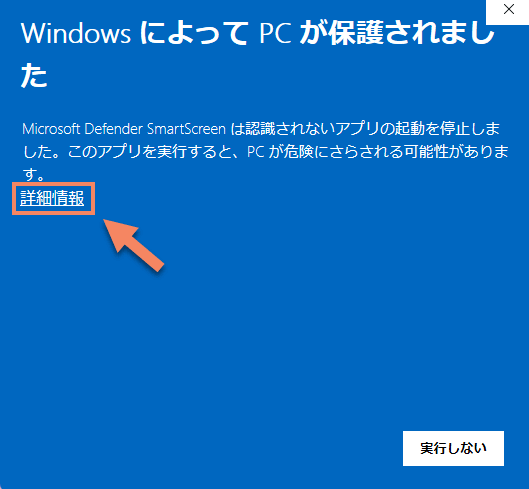
if you see the following app name and the publisher, that’s exactly the correct application exe file you have downloaded from R.Design.
次のアプリ名と発行元が表示されている場合、当該ファイルはR.Design からダウンロードした正しいアプリケーションexeファイルです。
- アプリ: R.DesignSetup_ver________.exe
- 発行元: 201604445N, SG, Private Organization, SG, Central Singapore, Amocc Pte. Ltd., Amocc Pte. Ltd.
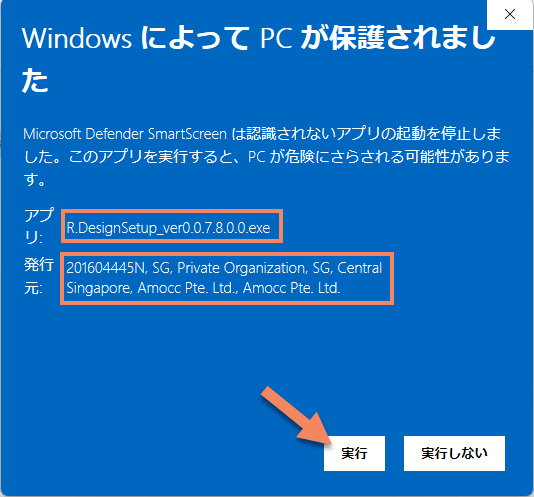
実行をして、インストールにお進みください。
ご参考までにマイクロソフト・コミュニティからの記事です。
I get the "Windows Protected Your PC message" , Is my computer really at risk ?
もしセキュリティに係るご懸念がございましたら、R.Designアプリのインストール後にMicrosoft Defenderでスキャンを実行して下さい。Microsoft Defenderは一切のセキュリティ上の懸念点を発見しないはずです(0 threats found) 。
まず、「ユーザーアカウント制御」で、以下の内容の表示が出てきます。
この表示に対して、「はい」をクリックして、次に進んでください。
インストール途中に、以下のような警告が表示されることがありますが、OKを押して先に進んで下さい。

PCのご購入から暫く時間が経過している場合など、GPUを管理するソフトウェアが更新されていますので、適宜、最新版ドライバをダウンロードして更新して下さい。
以下、各スクリーンショットのとおり、ボタンをクリックして次のステップにお進みください。
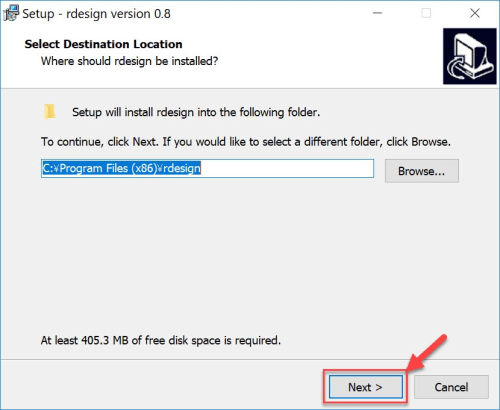
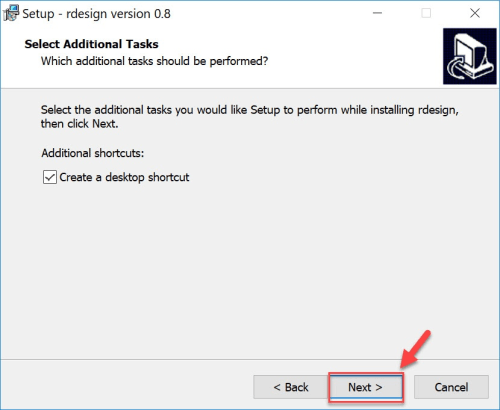
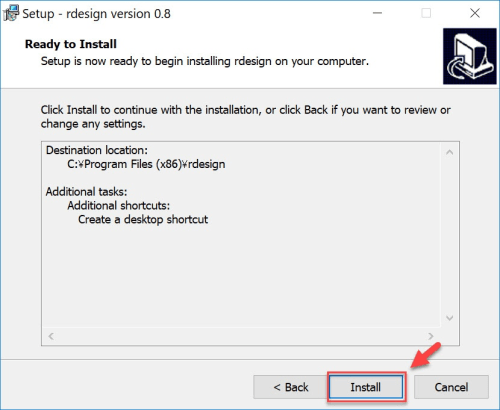
R.Designアプリを利用するには、お使いのPCにMicrosoft社の「Direct X」と「Visual C++」がインストールされていることが必要です。Windows(XP以前のバージョンを除く)をインストール済みのPCであれば、WindowsにDirect Xが含まれていますので、通常はDirect Xを新規インストールする必要はありません。
お使いのPCに「DirectX」と「Visual C++」がインストールされていない場合には、インストールのためのウィンドウが表示されますので、規約へ同意するためのボックスに✔を入れ、「Install」をクリックして下さい。
最後に、Finishをクリックして完了です。
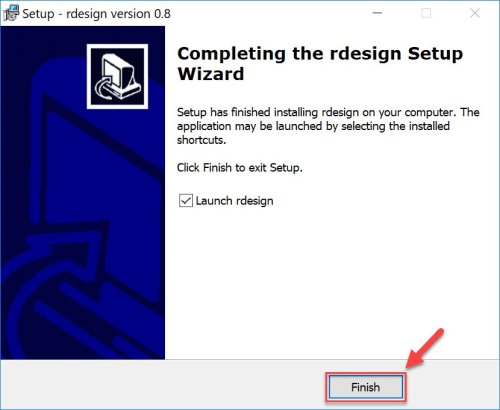
デスクトップに置かれたR.Designアプリのアイコンをクリックして、アプリを開いてください。
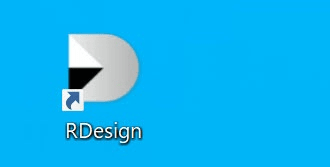
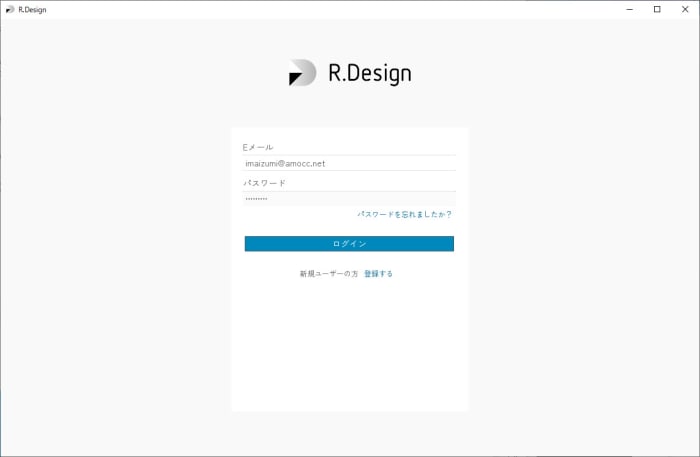
ログイン後に、以下の処理が行われた後に、アプリが開きます。
- ベースアセットのダウンロード
- カタログのダウンロード
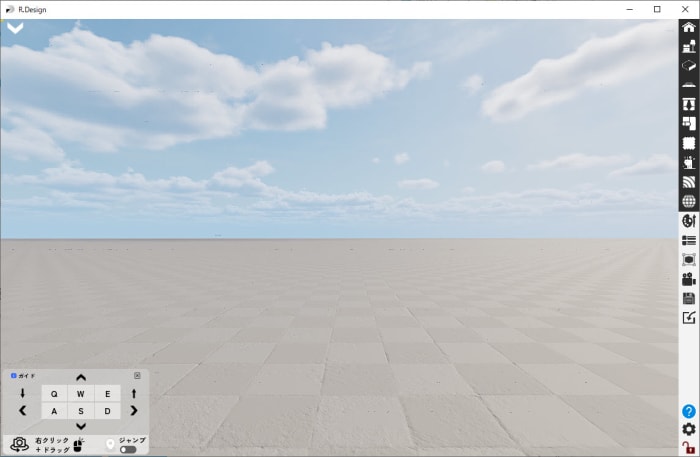
下記ページを参照して、お使いのPCに適切なグラフィックを設定下さい。
